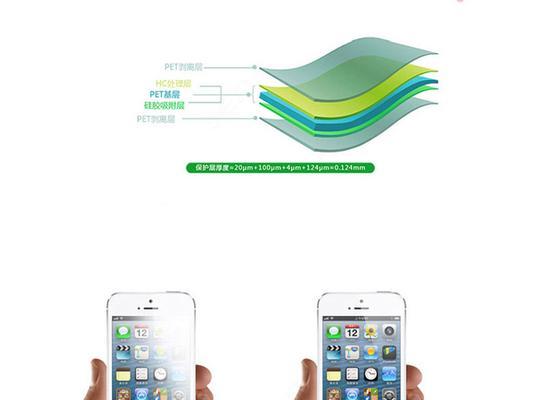在选择和使用机械笔记本时,了解其显卡配置是十分重要的。显卡作为笔记本核心组件之一,直接关系到图形处理能力,对于游戏、视频剪辑、图形设计等高性能需求的用户尤为重要。本文将全面介绍机械笔记本显卡配置的查看方法,帮助用户轻松获取所需信息,同时提供一些实用技巧,确保每位读者都能成为显卡配置方面的小小专家。
一、通过系统信息查看显卡配置
最简单直接的方法是利用笔记本自带的操作系统工具查看显卡信息。
1.Windows系统查看步骤:
1.在桌面空白处点击鼠标右键。
2.选择“显示设置”选项。
3.进入设置界面后,点击左侧菜单中的“系统信息”。
4.在“设备规格”部分,找到“显示适配器”即可看到显卡型号。
2.macOS系统查看步骤:
1.点击屏幕左上角的苹果菜单(?),选择“关于本机”。
2.在打开的新窗口中,点击“系统报告”按钮。
3.在“系统报告”中找到“图形/显示卡”一栏,即可查看到显卡配置详情。
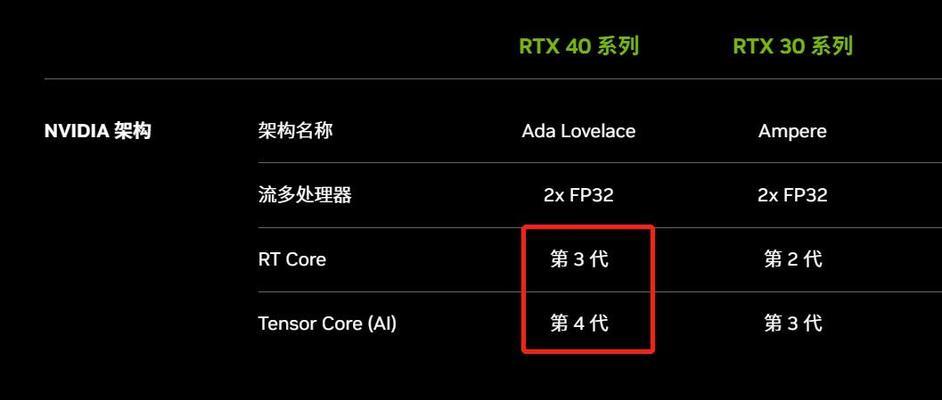
二、使用第三方软件获取详细信息
对于需要更详细显卡信息的用户,可以使用第三方专业软件进行查看。
1.GPU-Z:
GPU-Z是显卡领域广受欢迎的软件,能够提供显卡的详细信息。
1.从官方网站下载并安装GPU-Z软件。
2.打开GPU-Z,软件主界面上即可显示显卡的详细型号、显存容量、核心频率等。
3.“芯片”选项卡中还可以查看显卡所用芯片型号和制程。
2.CPU-Z:
虽然名为CPU-Z,这款软件同样能够提供显卡的一些基本信息。
1.下载并安装CPU-Z。
2.进入软件后,在“图形”标签页中可看到显卡型号、显存等信息。

三、BIOS中查看显卡配置
对于一些笔记本电脑,显卡信息也可以在BIOS中查看。
1.重启笔记本电脑,在启动过程中根据屏幕提示按下特定键(通常是F2、F10、F12等),进入BIOS设置。
2.在BIOS中找到“系统信息”或“硬件监控”等相关选项,这里可能显示显卡的型号和配置信息。

四、注意事项与实用技巧
更新驱动程序:了解显卡配置之后,应确保显卡驱动程序是最新版本。可以通过显卡制造商官网下载最新驱动程序进行更新,以获取最佳性能和修复已知问题。
了解显卡类型:笔记本显卡通常分为集成显卡和独立显卡。独立显卡具备更强的性能,适合图形密集型任务。了解自己的显卡类型,有助于进一步优化使用体验。
显卡性能对比:如果需要比较不同显卡的性能,可以访问专业的硬件评测网站,如AnandTech、Tom'sHardware等,或者使用基准测试软件如3DMark。
预防过热:显卡在长时间高负荷工作下容易过热。确保笔记本散热系统工作正常,必要时可使用外置散热底座,以保持显卡运行在最佳状态。
结语
通过以上方法,无论是通过系统自带工具还是借助专业第三方软件,用户都能够轻松查看到自己的机械笔记本显卡配置。了解显卡配置不仅对日常使用有所帮助,同时在选购新笔记本时,也能够更准确地判断其性能是否满足自己的需求。希望每位读者都能通过本文的指导,成为自己笔记本配置的掌握者。